Iz izbranih tem e-pošte v Outlooku hitro odstranite predpone, kot je FW / RE
Kutools za Outlook
Ko odgovarjate ali posredujete sporočila v Outlooku, predpone, kot je 'RE'ali'FW' bo samodejno dodan na začetek vrstice z zadevo. Če želite odstraniti te ali katere koli druge posebne predpone iz več izbranih e-poštnih sporočil ali iz vseh sporočil v izbranih mapah, Kutools za Outlookodstraniti Predpona predmeta funkcija vam lahko učinkovito pomaga pri opravljanju te naloge z lahkoto in hitrostjo.
Odstranite predpone, kot je FW / RE, iz e-poštnih tem v programu Outlook
Odstranite predpone, kot je FW / RE, iz e-poštnih tem v programu Outlook
Če želite odstraniti več predpon iz izbranih sporočil ali sporočil v izbranih mapah, naredite naslednje:
Odstranite predpone teme iz e-pošte v izbranih mapah:
1. Kliknite Kutools > Predpona predmeta, glej posnetek zaslona:

2. v Odstrani predpono predmeta v pogovornem oknu izvedite naslednje postopke:
- Izberite mape Iz Se nanaša na odsek;
- In nato kliknite Konfiguracija gumb, da odprete Izberite mapo pogovorno okno;
- v Izberite mapo v pogovornem oknu označite mape, iz katerih želite odstraniti predpone predmeta, podmape bodo samodejno izbrane, medtem ko Vključi podmape potrditveno polje označeno;
- Nato preverite Predpona za odgovor (RE :) or Predpona za naprej (FW :) če želite odstraniti predpono RE / FW, lahko hkrati vnesete tudi določeno besedilo predpone, ki ga želite odstraniti, tako da potrdite po meri možnost.
 |
 |
 |
3. Po končanih zgornjih nastavitvah kliknite Ok, in vse določene predpone v vrstici zadeve izbranih map so bile hkrati izbrisane, glejte posnetek zaslona:

Odstranite predpone predmeta iz izbranih e-poštnih sporočil:
Če morate samo odstraniti predpone predmeta iz nekaterih izbranih sporočil, vam lahko pomaga tudi ta funkcija.
1. Najprej izberite e-poštna sporočila, ki jih želite izbrisati s predponami predmeta, in nato s klikom uporabite to funkcijo Kutools > Predpona predmeta. Oglejte si posnetek zaslona:

2. v Odstrani predpono predmeta v pogovornem oknu izvedite naslednje postopke:
- Izberite Izbrana sporočila možnost iz Se nanaša na odsek;
- Preveri Predpona za odgovor (RE :) or Predpona za naprej (FW :) če želite odstraniti predpono RE / FW, lahko hkrati vnesete tudi določeno besedilo predpone, ki ga želite odstraniti, tako da potrdite po meri možnost.
- Nato kliknite Ok , da zaprete to pogovorno okno, besedilo predpone, ki ste ga določili, je bilo takoj odstranjeno iz izbranih tem sporočila.
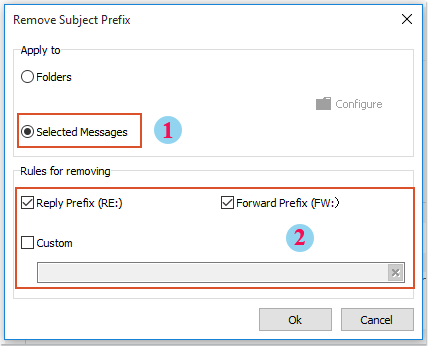
Opombe: V po meri besedilno polje, lahko vnesete samo določeno besedilo predpone, ki ga želite uporabiti enkrat.
Predstavitev: Predloge, kot je FW / RE, hitro odstranite iz izbranih tem e-pošte v Outlooku
Nasvet: V tem videu, Kutools zavihek doda Kutools za Outlook. Če jo potrebujete, kliknite tukaj imeti 60-dnevno brezplačno preskusno različico brez omejitev!
Najboljša pisarniška orodja za produktivnost
Kutools za Outlook - Več kot 100 zmogljivih funkcij za nadgradnjo vašega Outlooka
🤖 AI poštni pomočnik: Takojšnja profesionalna e-poštna sporočila z umetno inteligenco – z enim klikom do genialnih odgovorov, popoln ton, večjezično znanje. Preoblikujte pošiljanje e-pošte brez napora! ...
📧 Avtomatizacija e-pošte: Odsoten (na voljo za POP in IMAP) / Načrtujte pošiljanje e-pošte / Samodejna CC/BCC po pravilih pri pošiljanju e-pošte / Samodejno naprej (napredna pravila) / Samodejno dodaj pozdrav / E-poštna sporočila več prejemnikov samodejno razdeli na posamezna sporočila ...
📨 Email upravljanje: Enostaven priklic e-pošte / Blokiraj prevarantska e-poštna sporočila glede na teme in druge / Izbriši podvojena e-poštna sporočila / napredno iskanje / Združite mape ...
📁 Priloge Pro: Shrani paket / Batch Detach / Paketno stiskanje / Samodejno shranite / Samodejno loči / Samodejno stiskanje ...
🌟 Vmesnik Magic: 😊Več lepih in kul emojijev / Povečajte Outlookovo produktivnost s pogledi z zavihki / Minimizirajte Outlook, namesto da bi ga zaprli ...
???? Čudeži z enim klikom: Odgovori vsem z dohodnimi prilogami / E-poštna sporočila proti lažnemu predstavljanju / 🕘Pokaži pošiljateljev časovni pas ...
👩🏼🤝👩🏻 Stiki in koledar: Paketno dodajanje stikov iz izbranih e-poštnih sporočil / Razdelite skupino stikov na posamezne skupine / Odstranite opomnike za rojstni dan ...
Over 100 Lastnosti Čakajte na svoje raziskovanje! Kliknite tukaj, če želite odkriti več.

